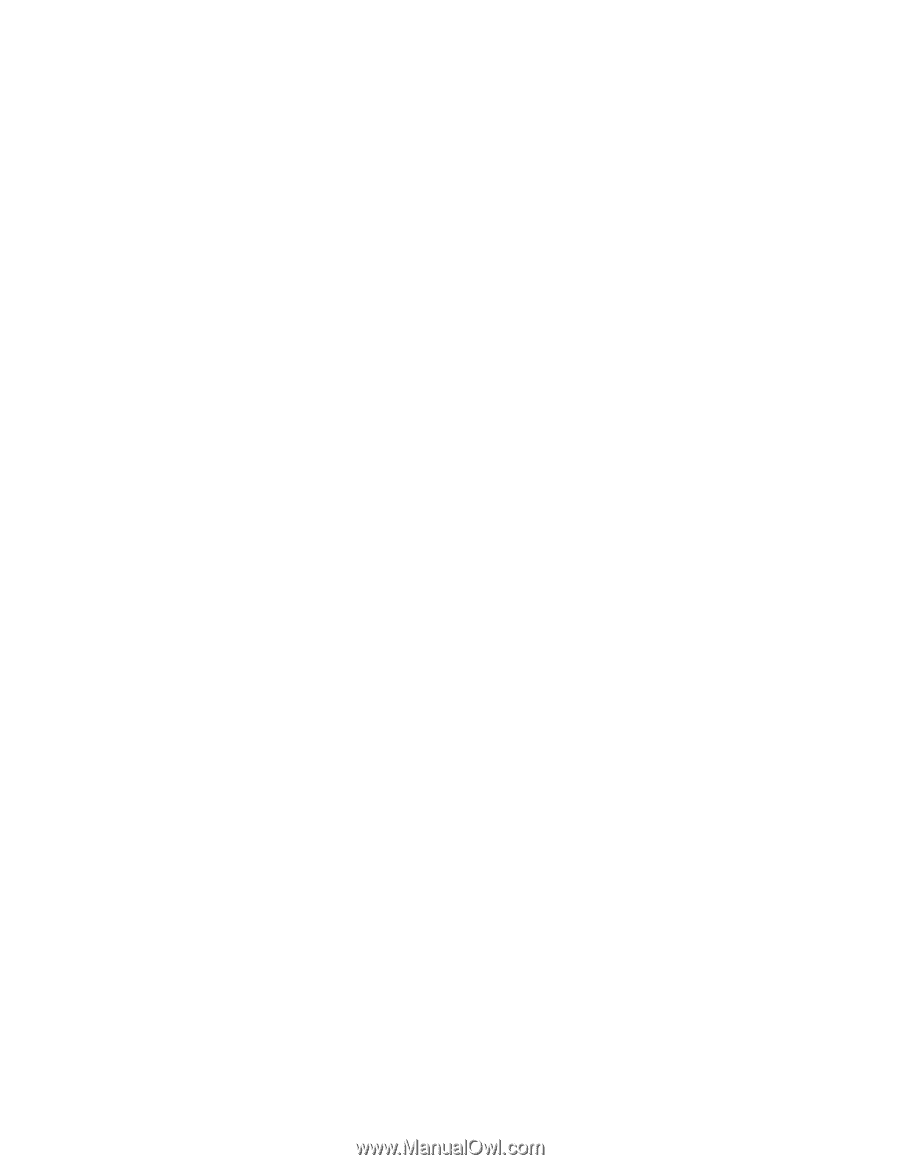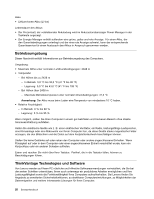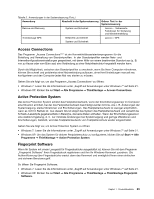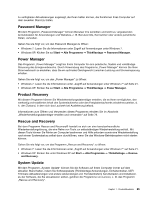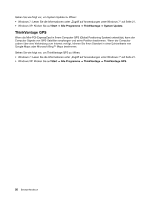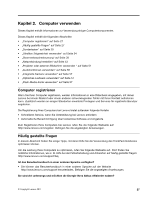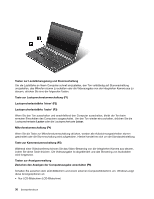Lenovo ThinkPad Edge E420 (German) User Guide - Page 45
Password Manager, Power Manager, Product Recovery, Rescue and Recovery, System Update
 |
View all Lenovo ThinkPad Edge E420 manuals
Add to My Manuals
Save this manual to your list of manuals |
Page 45 highlights
zu verfügbaren Aktualisierungen angezeigt, die Ihnen helfen können, die Funktionen Ihres Computer auf dem neuesten Stand zu halten. Password Manager Mit dem Programm „Password Manager" können Benutzer ihre sensiblen und leicht zu vergessenden Anmeldedaten für Anwendungen und Websites, z. B. Benutzer-IDs, Kennwörter oder andere persönliche Daten, verwalten. Gehen Sie wie folgt vor, um den Password Manager zu öffnen: • Windows 7: Lesen Sie die Informationen unter Zugriff auf Anwendungen unter Windows 7. • Windows XP: Klicken Sie auf Start ➙ Alle Programme ➙ ThinkVantage ➙ Password Manager. Power Manager Das Programm „Power Manager" sorgt bei Ihrem Computer für eine praktische, flexible und vollständige Steuerung des Energieverbrauchs. Durch Verwendung des Programms „Power Manager" können Sie Ihren Stromverbrauch so einstellen, dass Sie ein optimales Gleichgewicht zwischen Leistung und Stromeinsparung erhalten. Gehen Sie wie folgt vor, um den „Power Manager" zu öffnen: • Windows 7: Lesen Sie die Informationen unter „Zugriff auf Anwendungen unter Windows 7" auf Seite 21. • Windows XP: Klicken Sie auf Start ➙ Alle Programme ➙ ThinkVantage ➙ Power Manager. Product Recovery Mit diesem Programm können Sie Wiederherstellungsdatenträger erstellen, die es Ihnen ermöglichen, den werkseitig vorinstallierten Inhalt des Systemlaufwerks oder des Festplattenlaufwerks wiederherzustellen, d. h. den Zustand, in dem sich das Laufwerk bei Auslieferung befand. Informationen zum Öffnen und Verwenden dieses Programms erhalten Sie im Abschnitt „Wiederherstellungsdatenträger erstellen und verwenden" auf Seite 79. Rescue and Recovery Bei dem Programm Rescue and Recovery® handelt es sich um eine benutzerfreundliche Wiederherstellungslösung, die eine Reihe von Tools zur selbstständigen Wiederherstellung enthält. Mit diesen Tools können Sie Fehler am Computer bestimmen und Hilfe anfordern sowie eine Wiederherstellung nach einem Systemabsturz selbst dann durchführen, wenn Sie das Windows-Betriebssystem nicht starten können. Gehen Sie wie folgt vor, um das Programm „Rescue and Recovery" zu öffnen: • Windows 7: Lesen Sie die Informationen unter „Zugriff auf Anwendungen unter Windows 7" auf Seite 21. • Windows XP: Klicken Sie unter Windows XP auf Start ➙ Alle Programme ➙ ThinkVantage ➙ Rescue and Recovery. System Update Mit dem Programm „System Update" können Sie die Software auf Ihrem Computer immer auf dem aktuellen Stand halten, indem Sie Softwarepakete (ThinkVantage-Anwendungen, Einheitentreiber, UEFI Firmware-Aktualisierungen und andere Anwendungen von Fremdanbietern) herunterladen und installieren. Zu der Software, die Sie aktualisieren sollten, gehören die Programme von Lenovo, z. B. das Programm „Rescue and Recovery". Kapitel 1. Produktüberblick 25